Microsoft團隊是Zoom和Google開會以在線會議和視頻通話的更好替代方案之一。除了視頻會議外,團隊還可以讓您使用渠道和私人對話與同事進行交流。由於團隊主要用於與工作有關的東西,因此必須始終打開該應用程序的通知並始終運行。在本文中,我們為您帶來了修復Windows 10和11筆記本電腦和PC上的“ Microsoft Teams無效”問題的十大方法。
排燈節禮物指南2023:給親人的最佳技術禮物
步驟1:啟動設置應用程序並選擇系統從側面菜單。
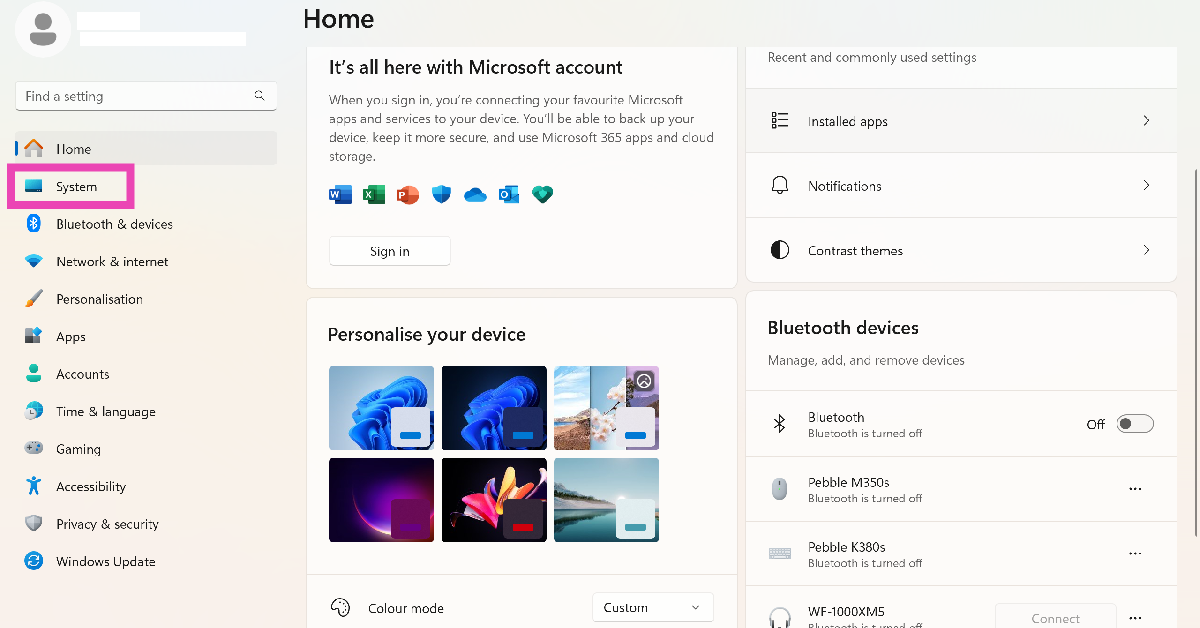
步驟2:點擊通知。
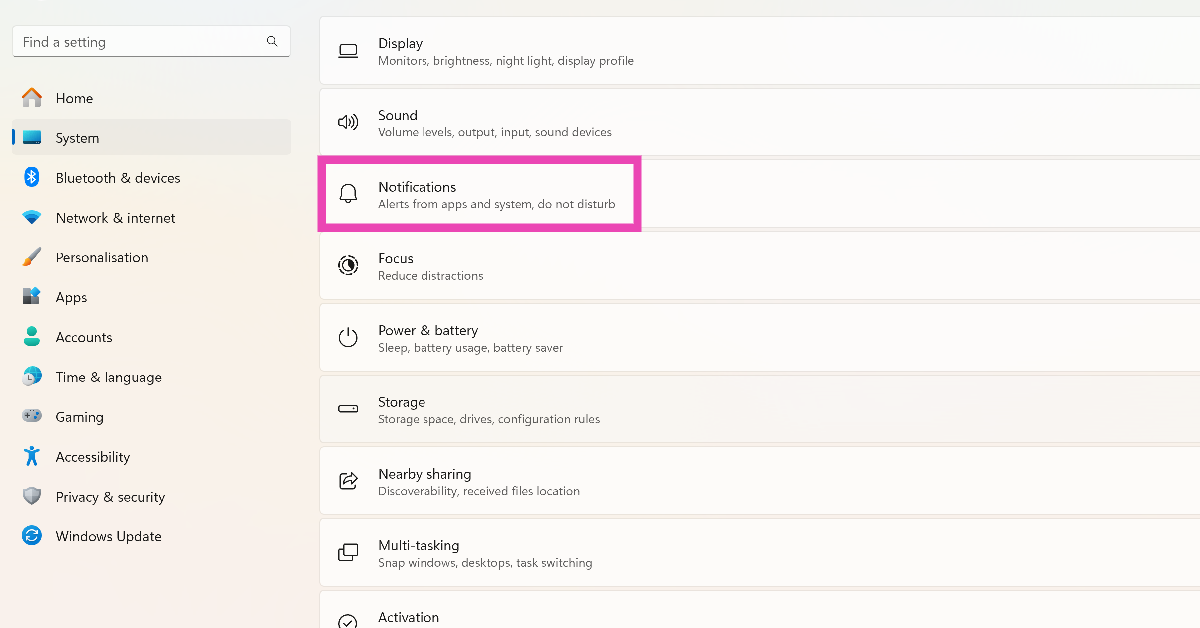
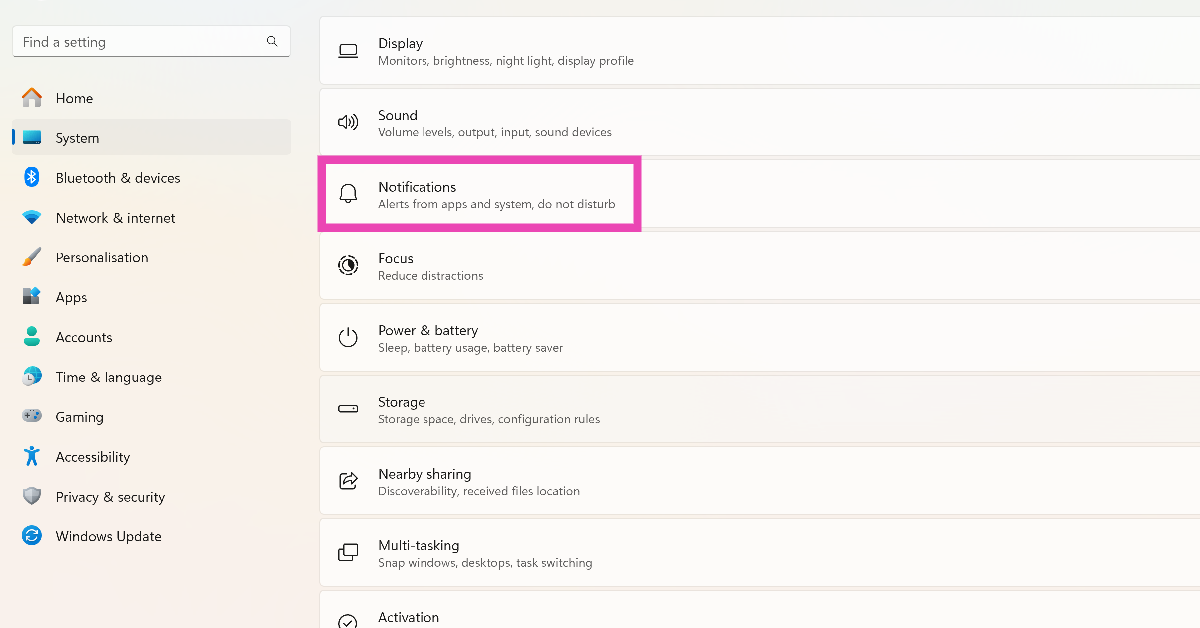
- -
步驟3:向下滾動和打開Microsoft團隊的切換開關。
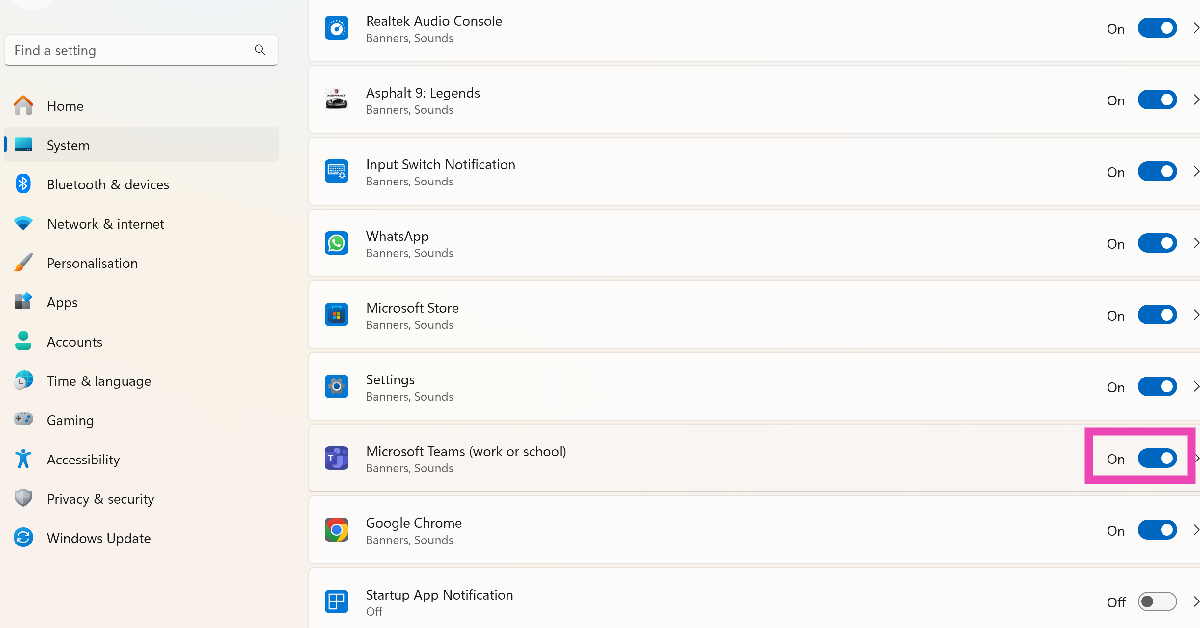
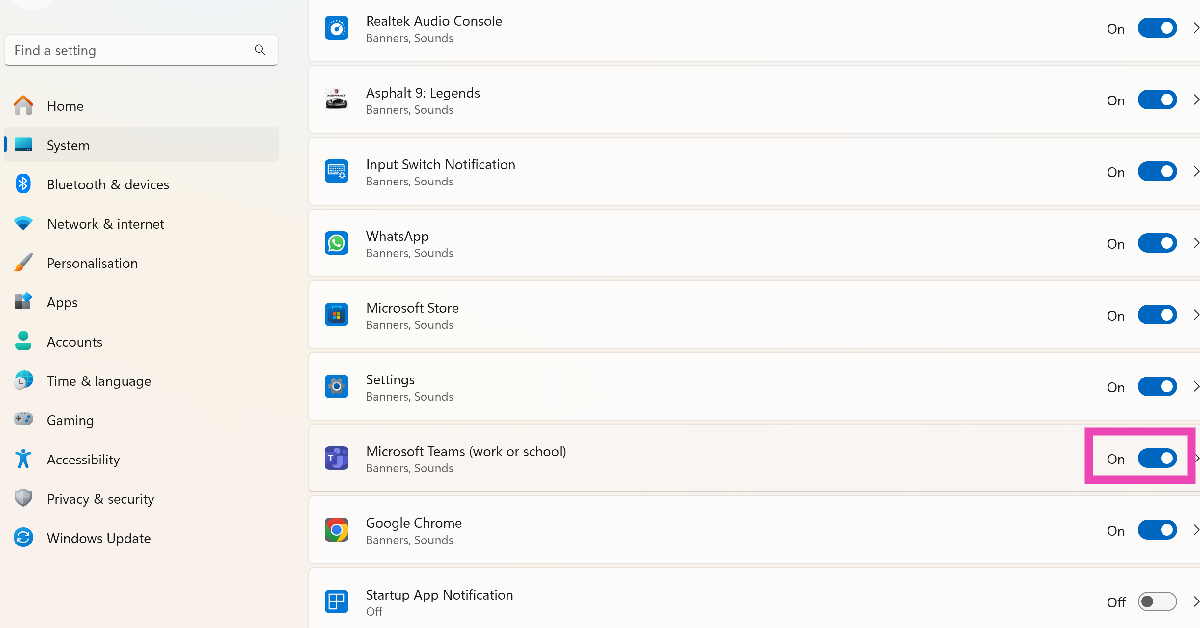
關閉不要打擾
步驟1:啟動設置應用程序並選擇系統從側面菜單。
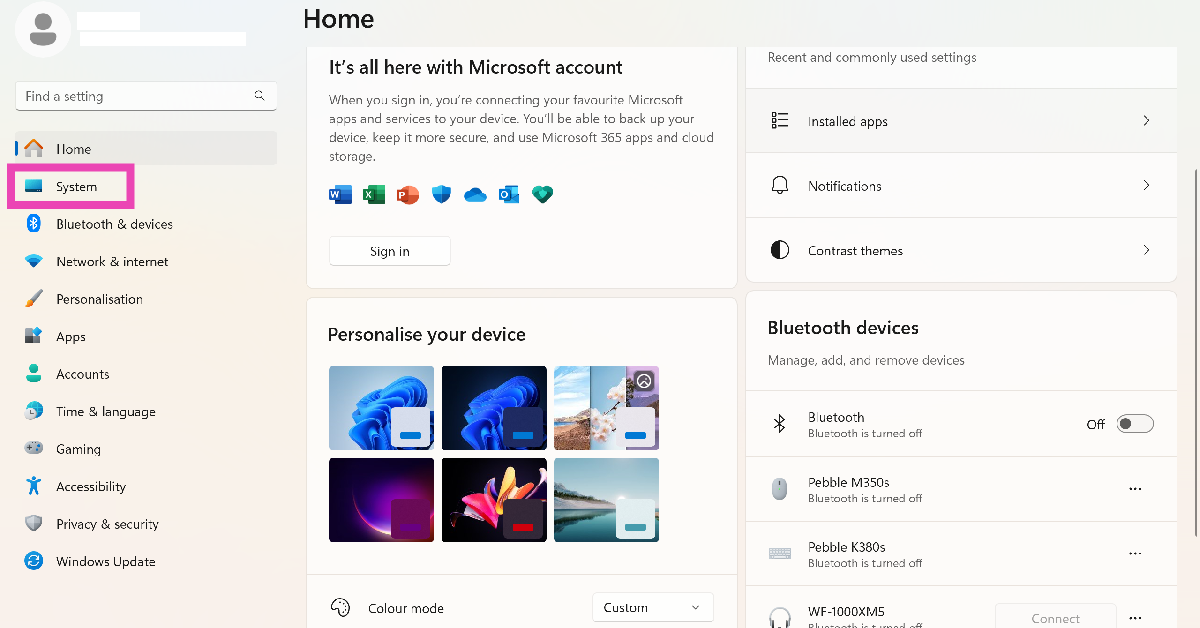
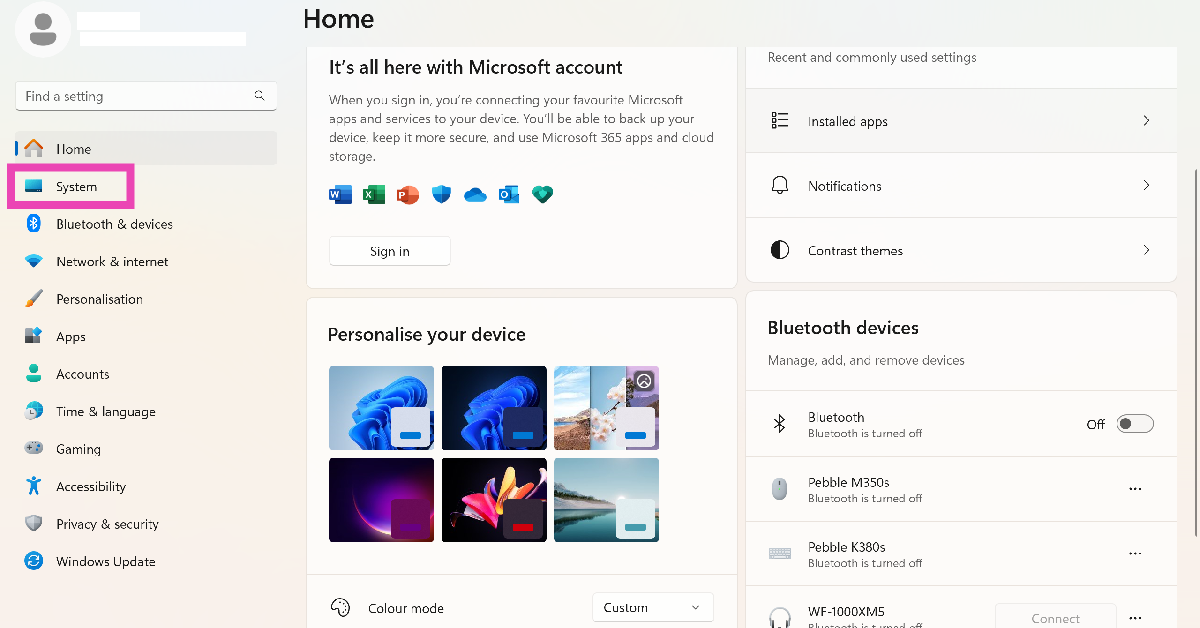
步驟2:點擊通知。
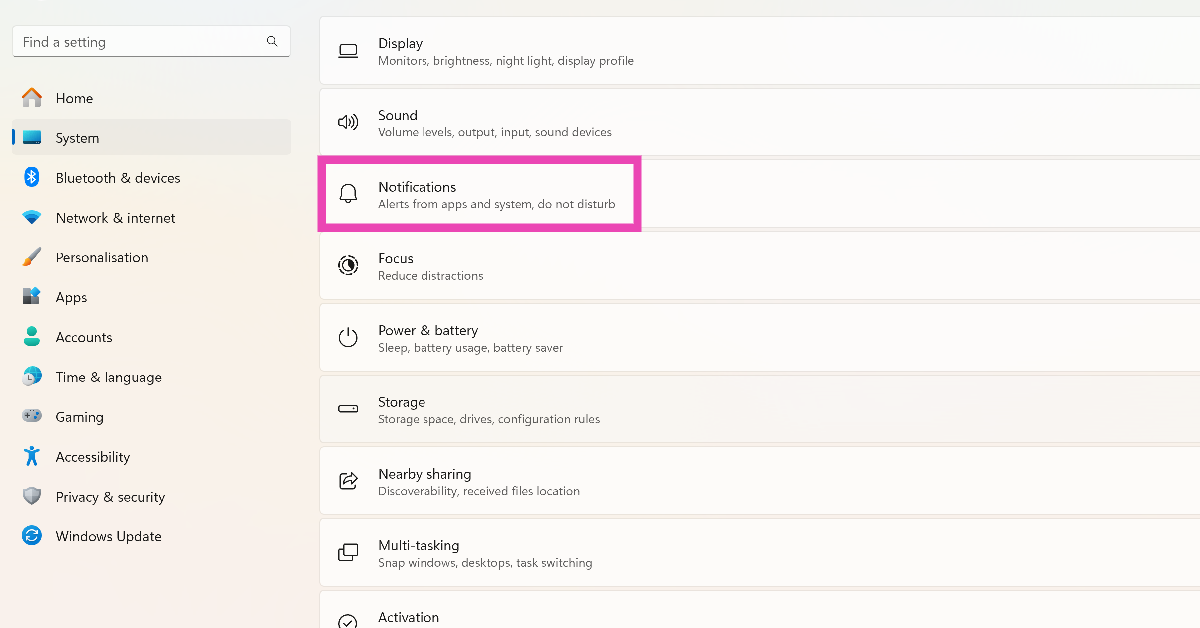
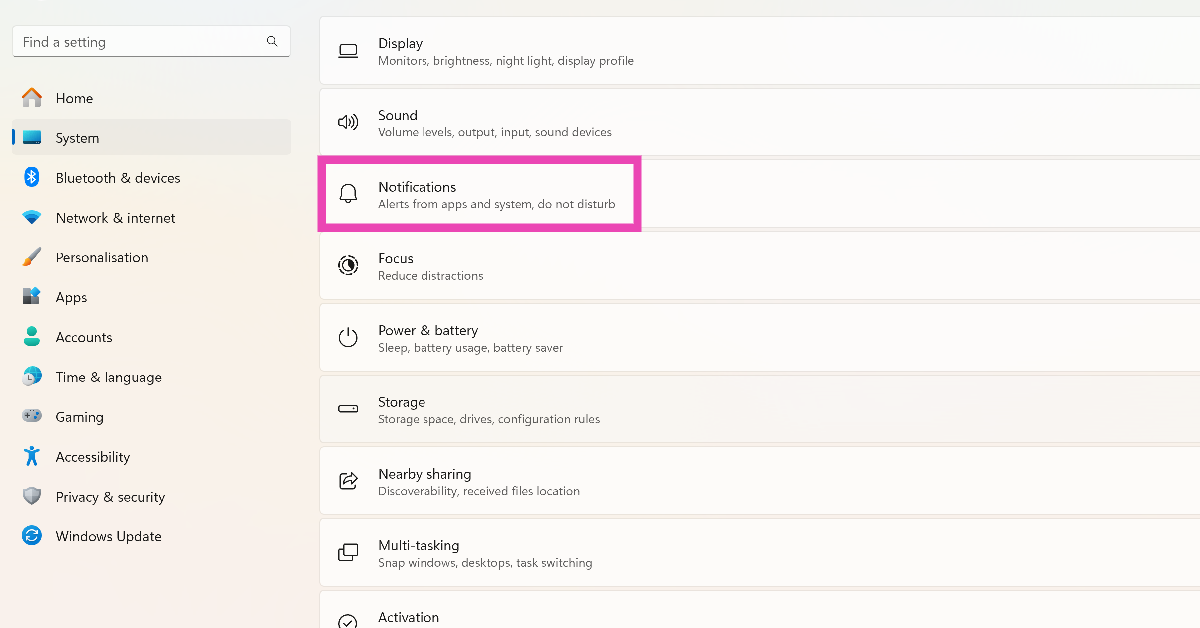
步驟3:向下滾動和關切換開關不要打擾。
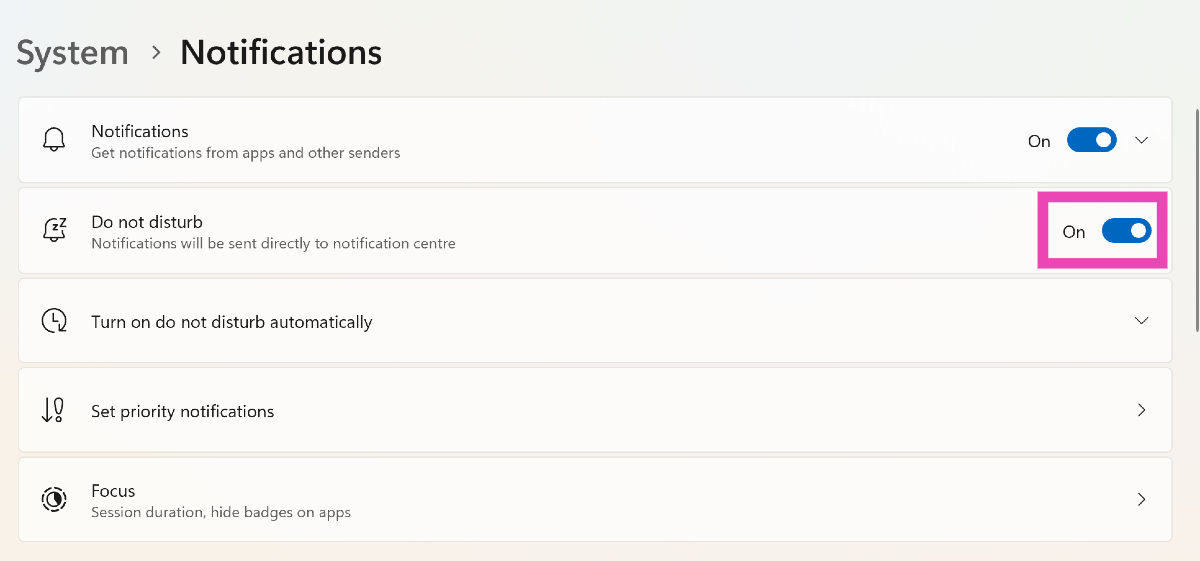
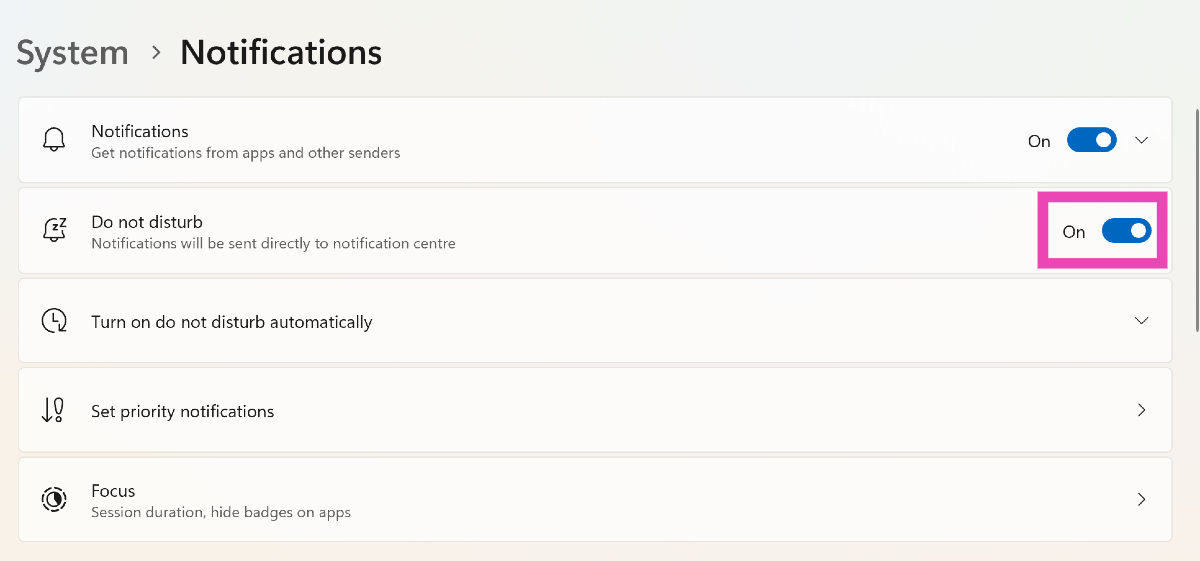
更改您的Microsoft團隊狀態
當您的狀態設置為忙或不打擾時,Microsoft Teams應用不會向您發送任何通知。這是您可以將其更改回可用的方法。
步驟1: 發射您的PC或筆記本電腦上的Microsoft Teams應用程序。
步驟2:單擊個人資料圖標在屏幕頂部。
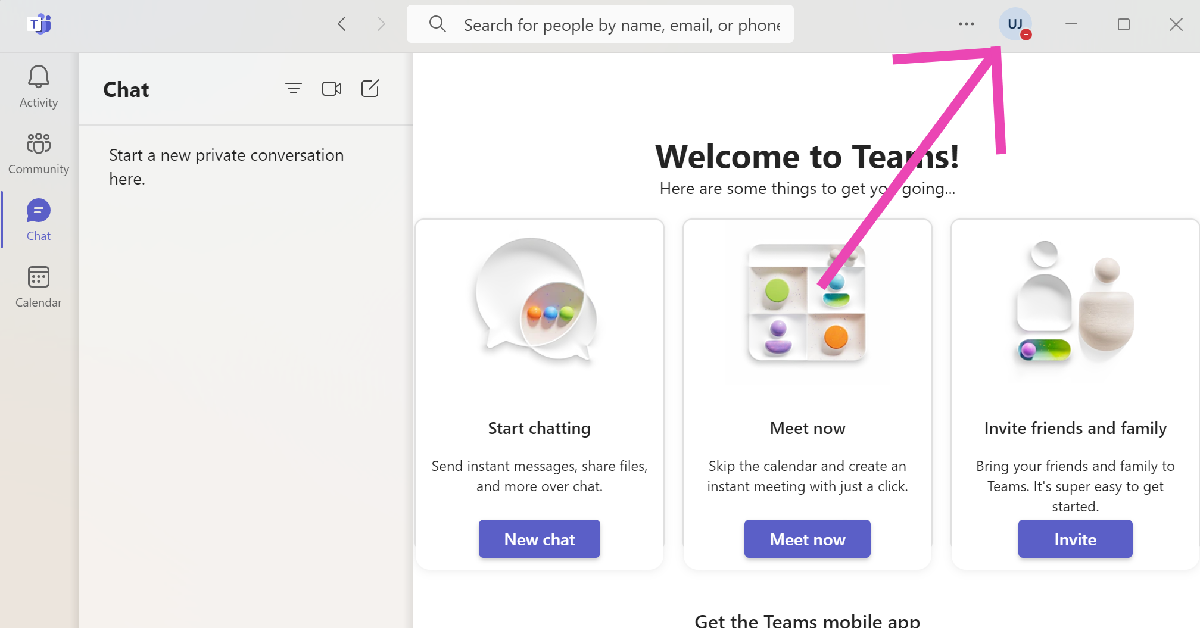
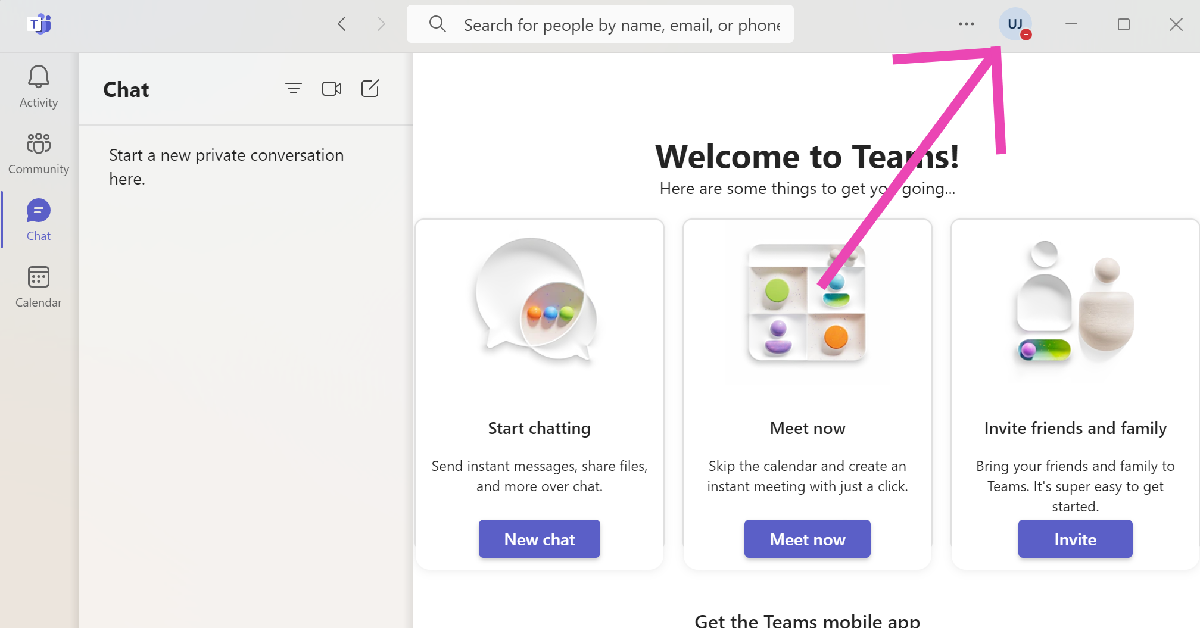
步驟3:點擊您活動狀態並將其更改為忙碌或不打擾之外的其他任何事情。
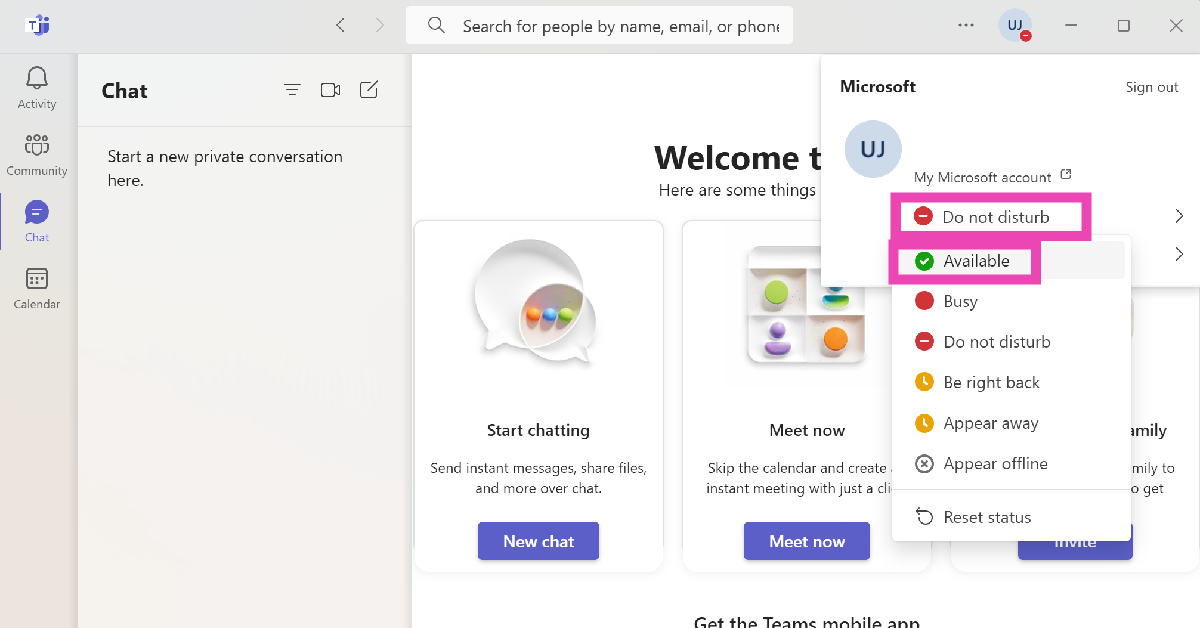
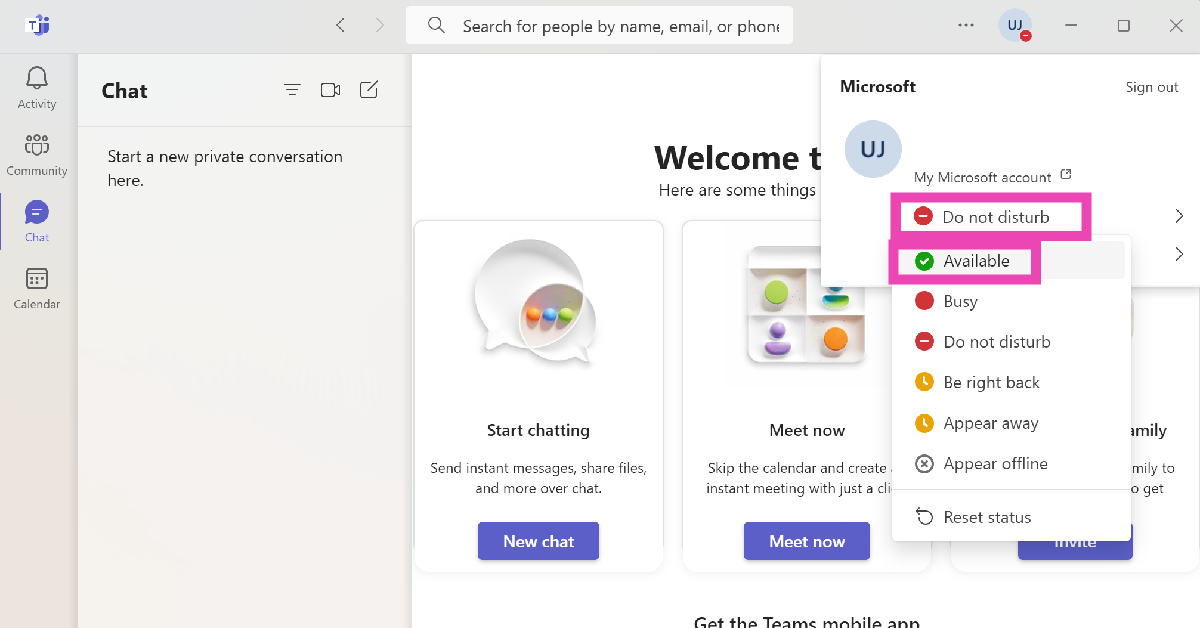
打開Microsoft團隊中特定頻道的通知
步驟1: 發射您的PC或筆記本電腦上的Microsoft Teams應用程序。
步驟2: 右鍵單擊在頻道上。
步驟3:將光標移動到通道通知並選擇所有活動。
結束重點會議
當您在Windows PC或筆記本電腦上開始聚焦會話時,所有通知警報都會暫停,直到會話持續下去。這是您可以將其關閉的方法。
步驟1:啟動設置應用程序並選擇系統從側面菜單。
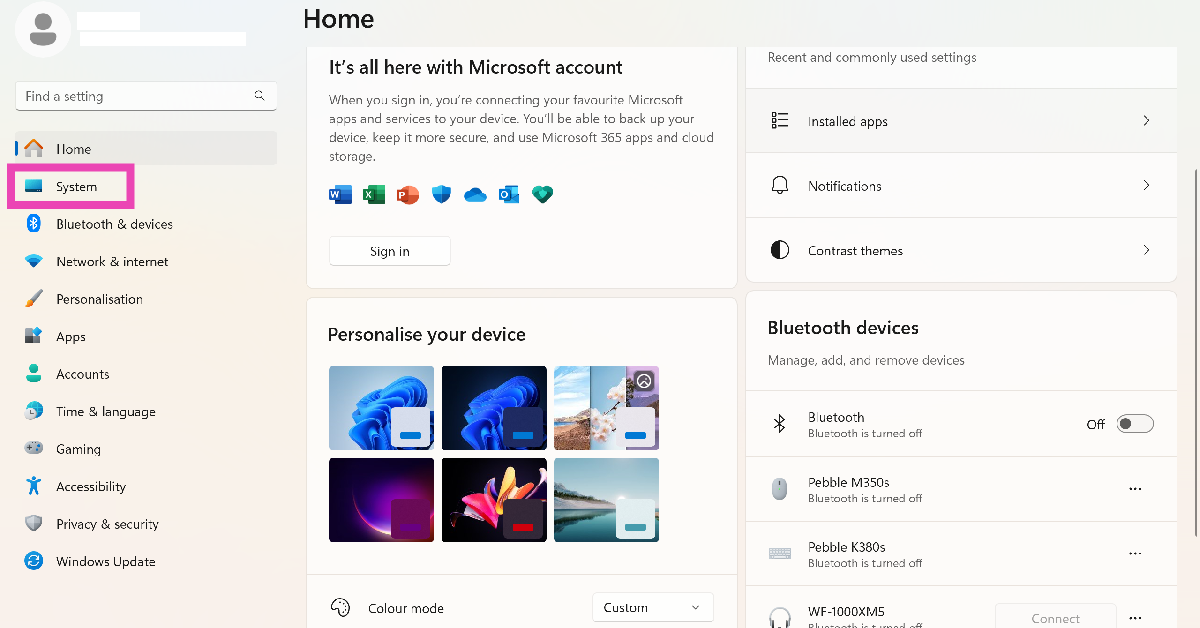
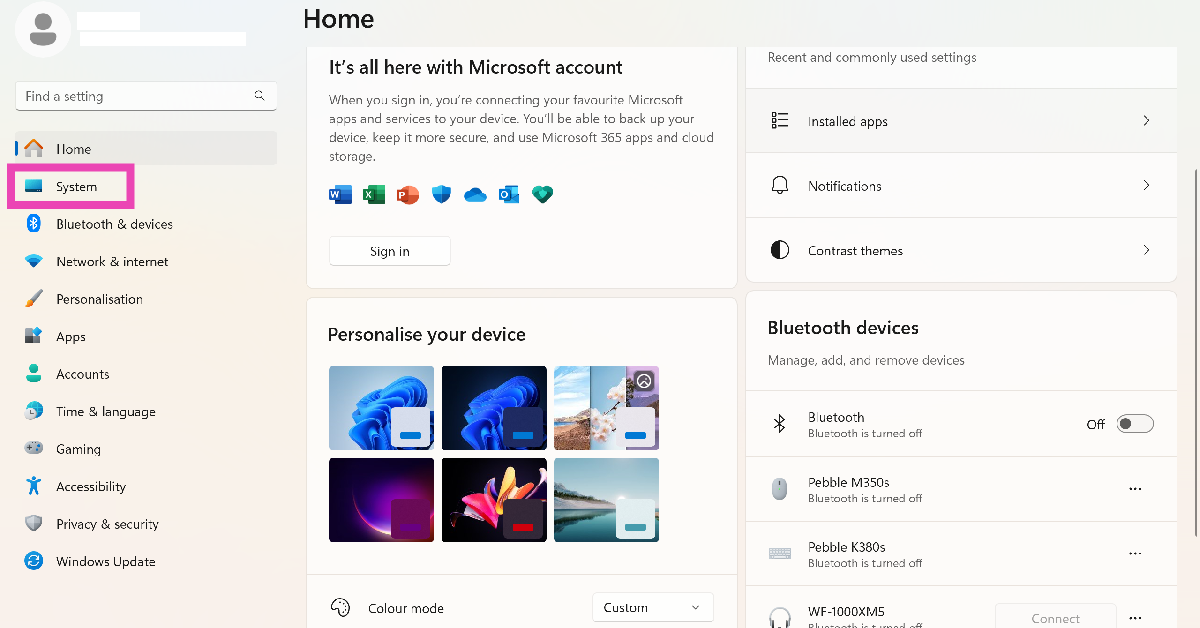
步驟2:點擊重點。
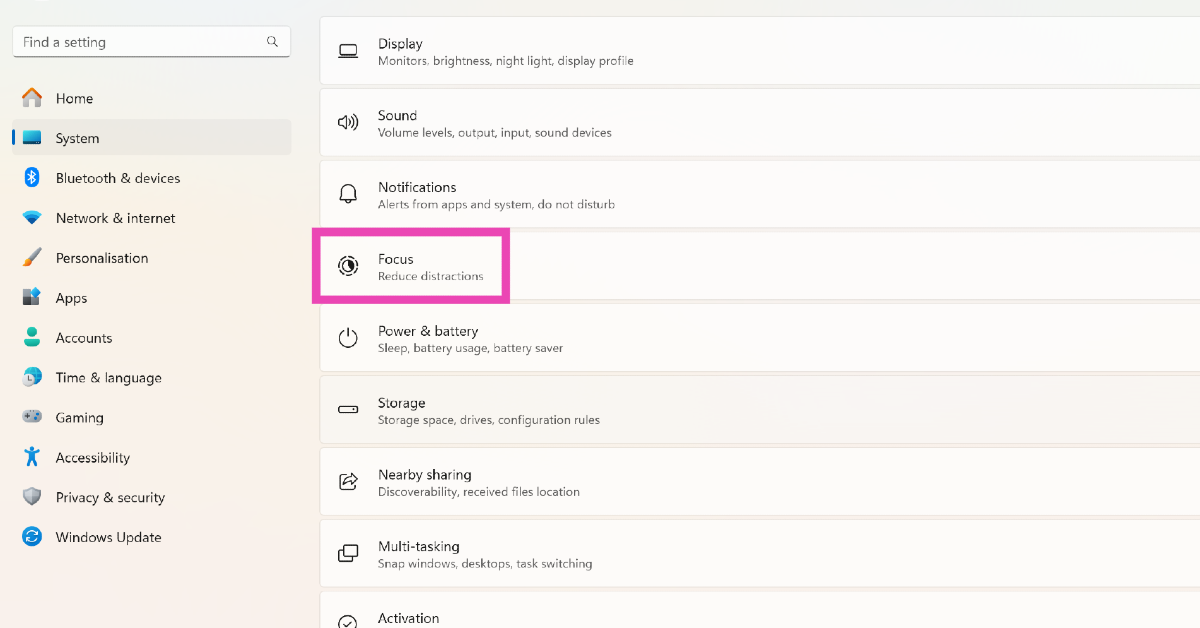
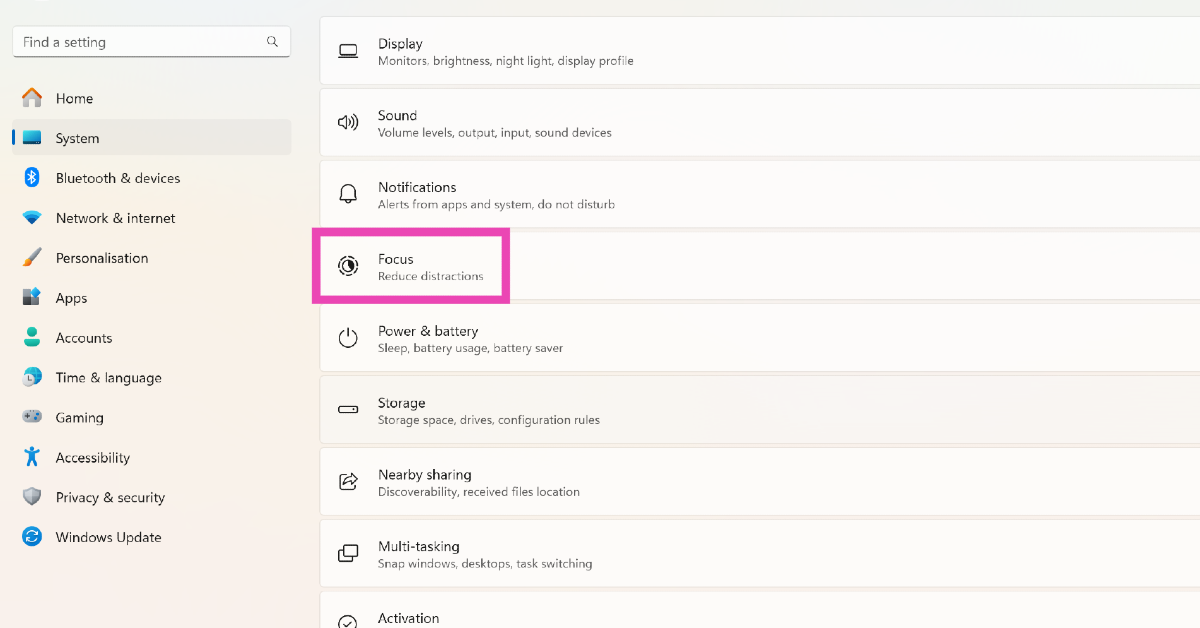
步驟3:點擊停止聚焦會話。
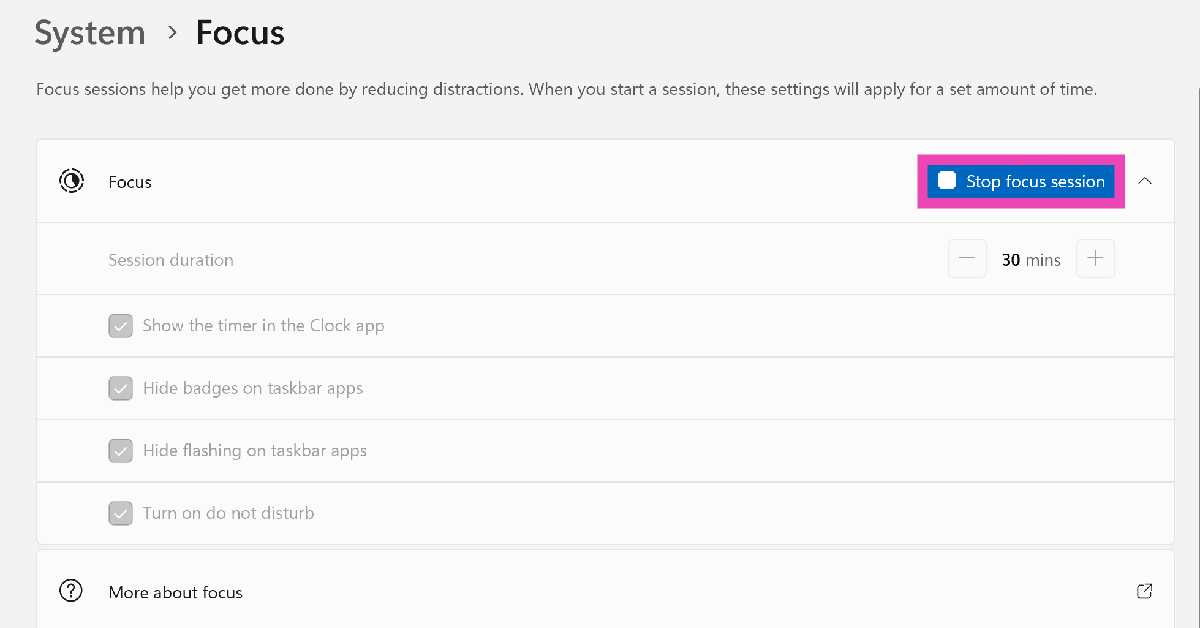
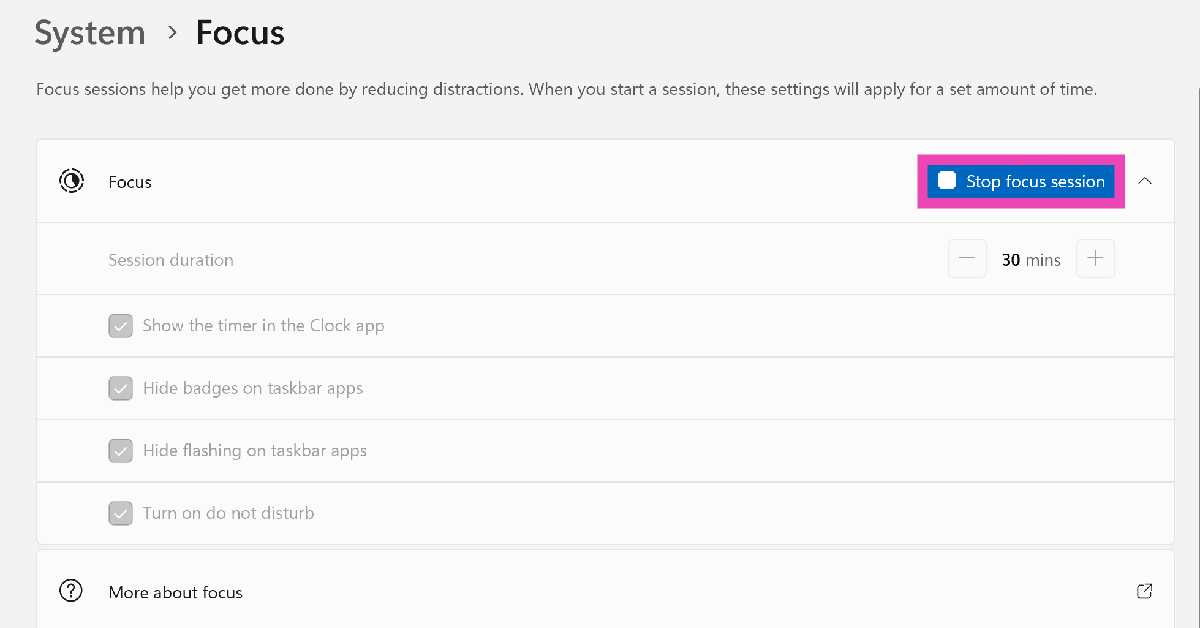
更新Microsoft Teams應用程序
如果您無法從微軟團隊應用程序由於與錯誤相關的問題,請檢查應用程序是否有任何更新。通常,這些錯誤是由開發人員快速更新的開發人員迅速修復的。在Microsoft Teams應用程序中點擊橢圓並選擇檢查更新。
關閉電腦節省電池
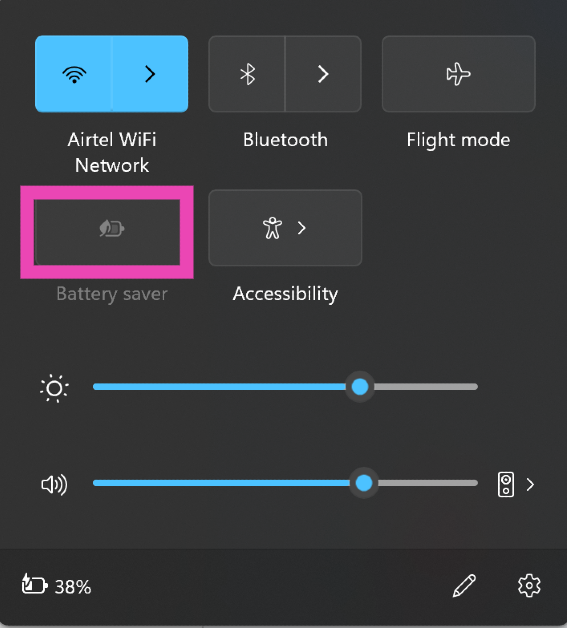
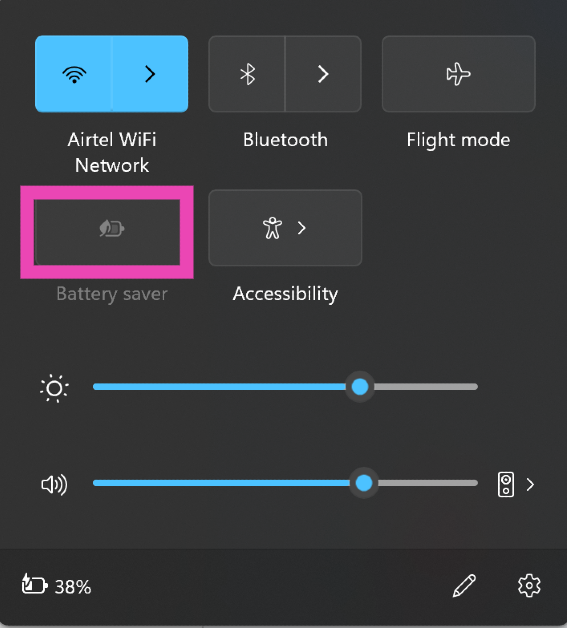
一旦您的PC或筆記本電腦撞到了低電池電平,它就會觸發電池節省。在節省電池模式下,所有對PC的通知警報都暫停了。即使電腦負荷低,您也可以關閉電池避免電池。在任務欄的右下角點擊電池圖標,然後單擊電池節省電池以將其關閉。你也可以去設置>系統>電源和電池關閉節省電池。
登錄並登錄Microsoft團隊
如果您由於與帳戶相關的問題而無法接收Microsoft團隊通知,請登錄然後登錄到應用程序會有所幫助。單擊屏幕頂部的個人資料圖標,然後選擇登出。使用您的電話號碼或Microsoft帳戶登錄。
維修Microsoft Teams應用程序
步驟1:去設定並選擇應用。
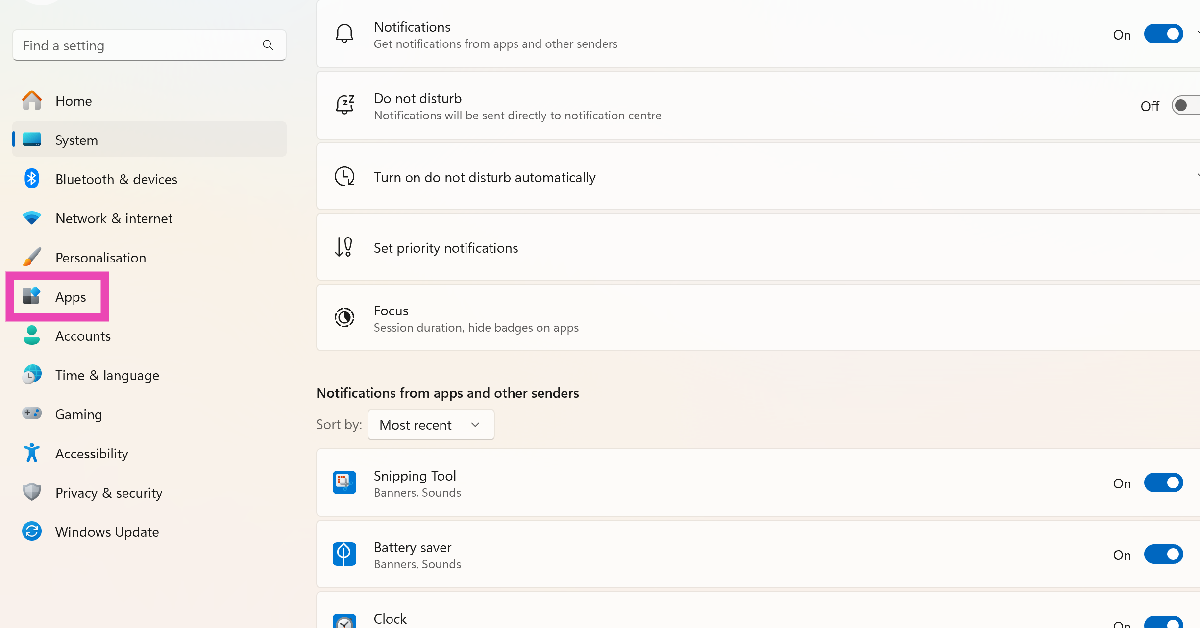
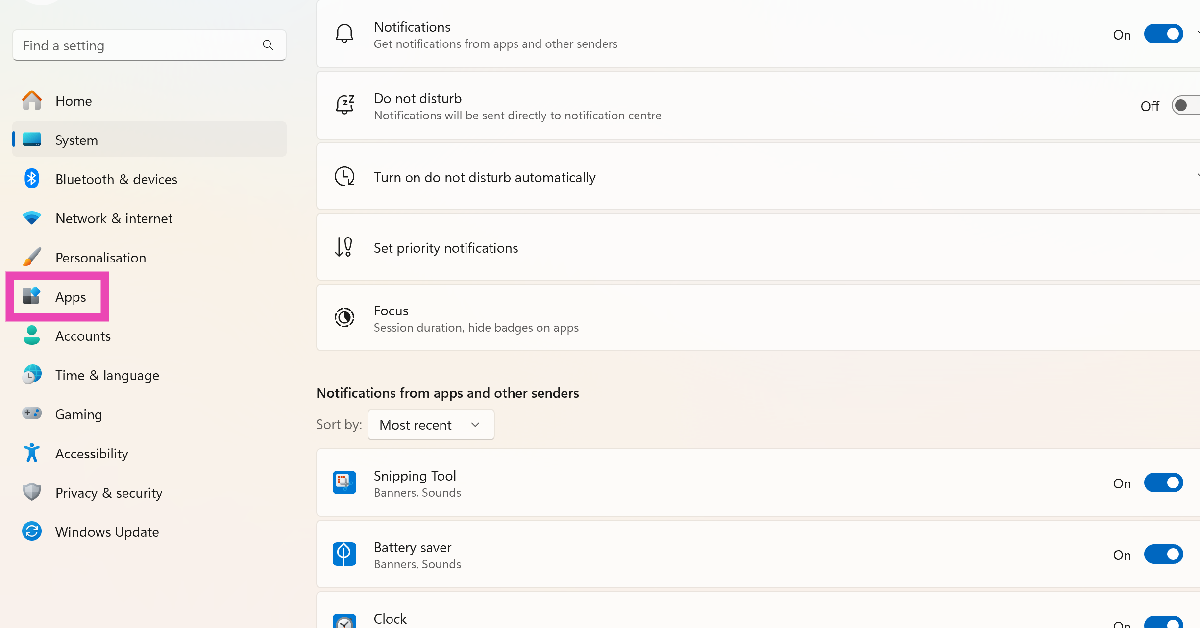
步驟2:點擊安裝的應用程序。
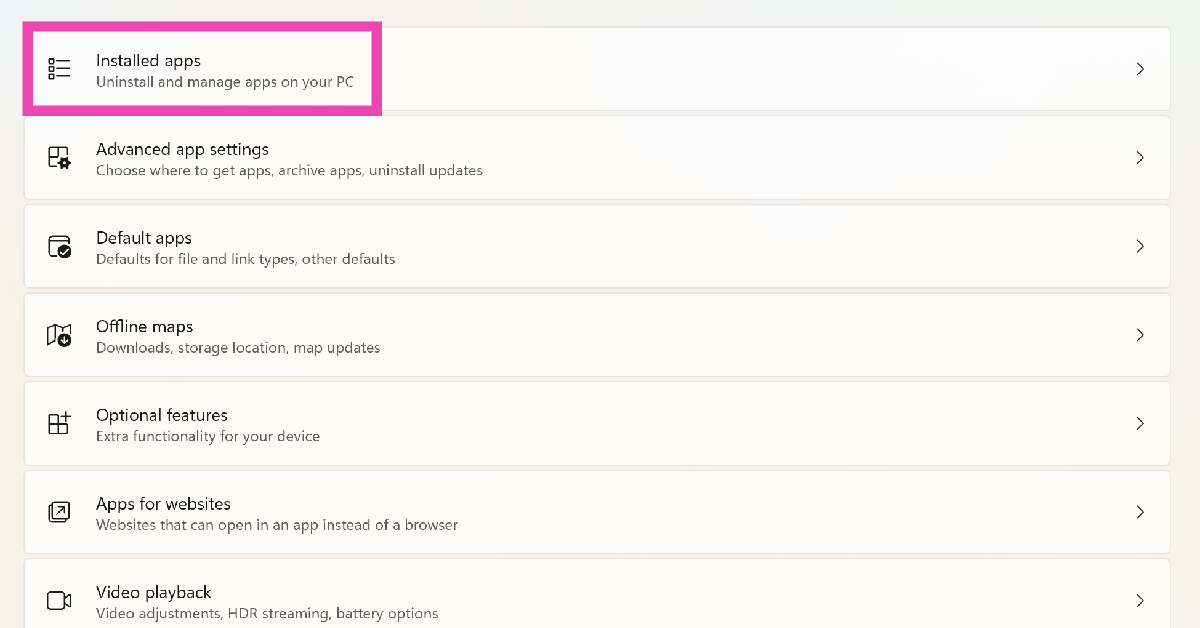
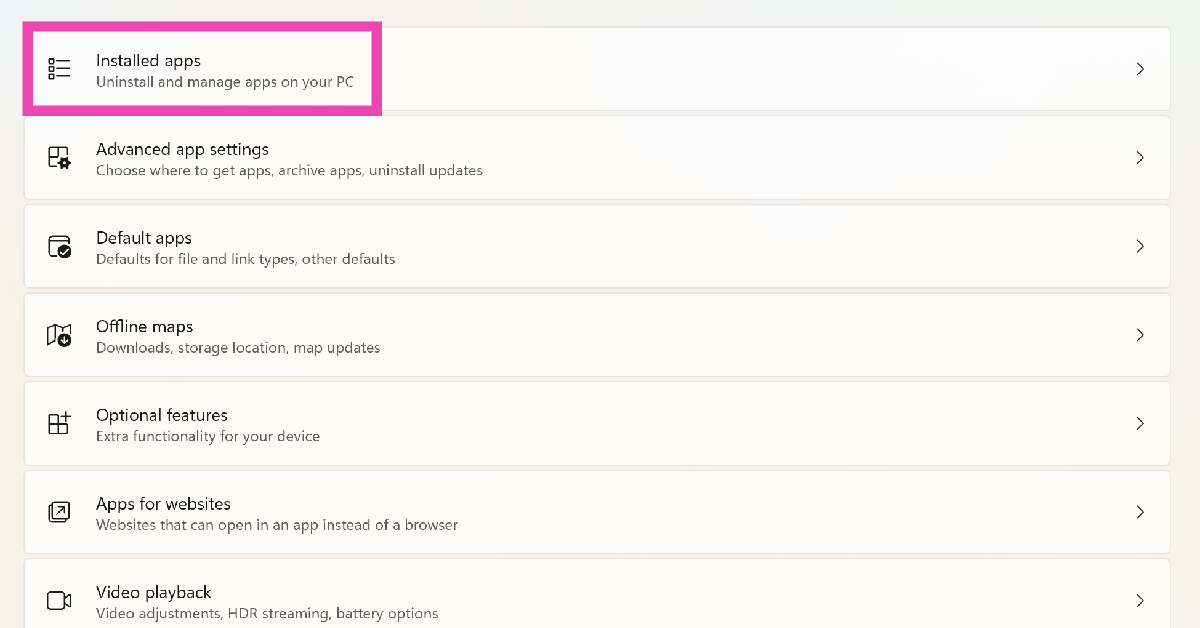
步驟3:向下滾動到Microsoft團隊,然後單擊橢圓旁邊。
步驟4:選擇高級選項。
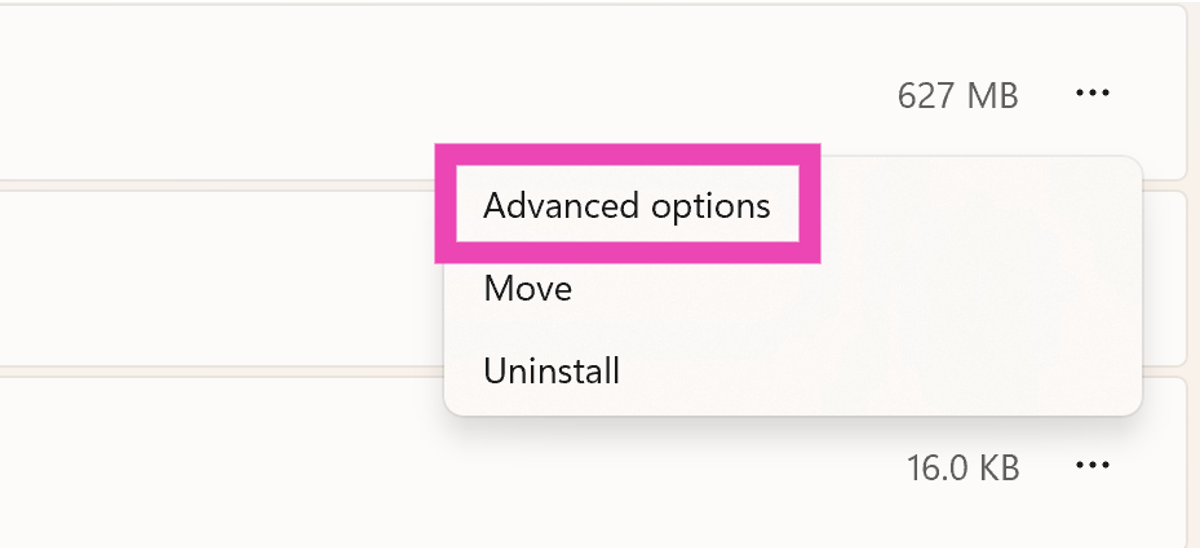
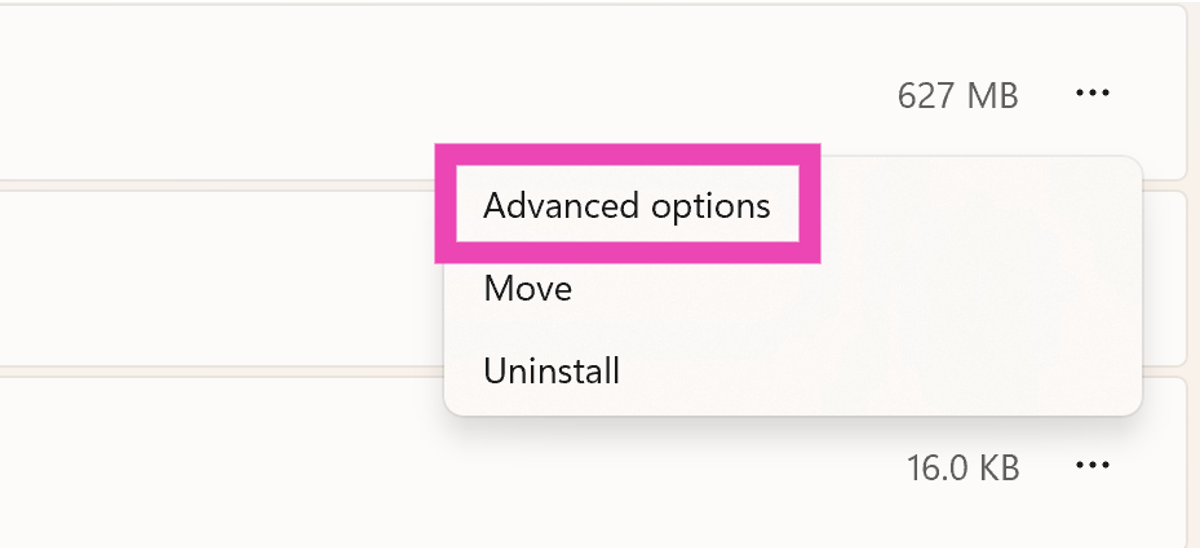
步驟5:向下滾動並選擇維修。
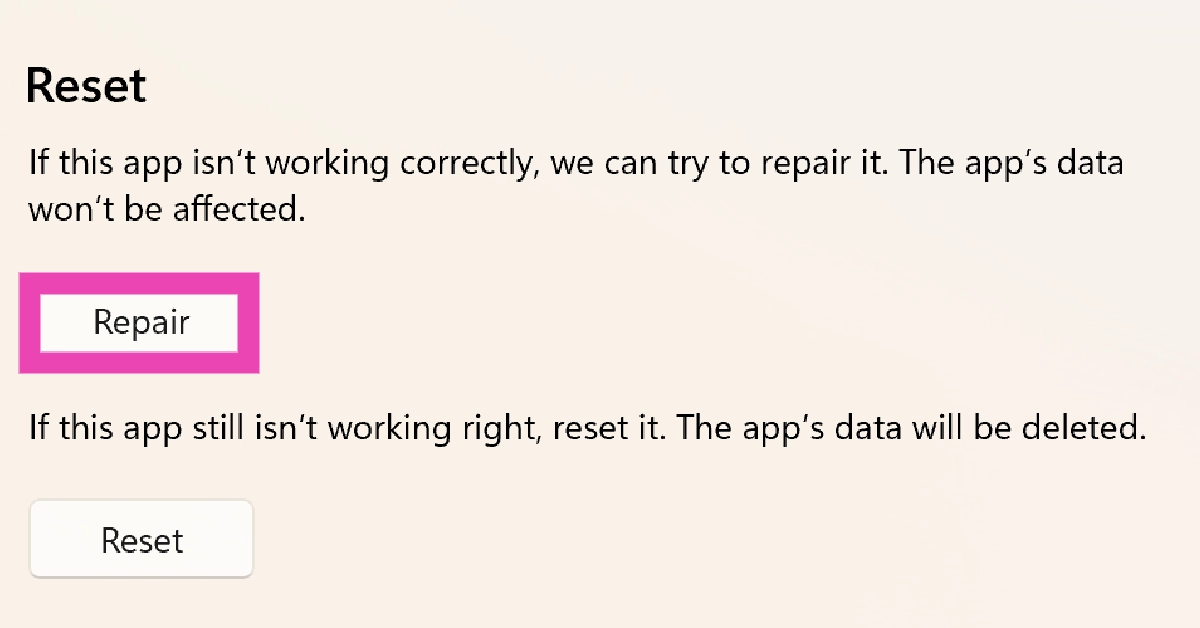
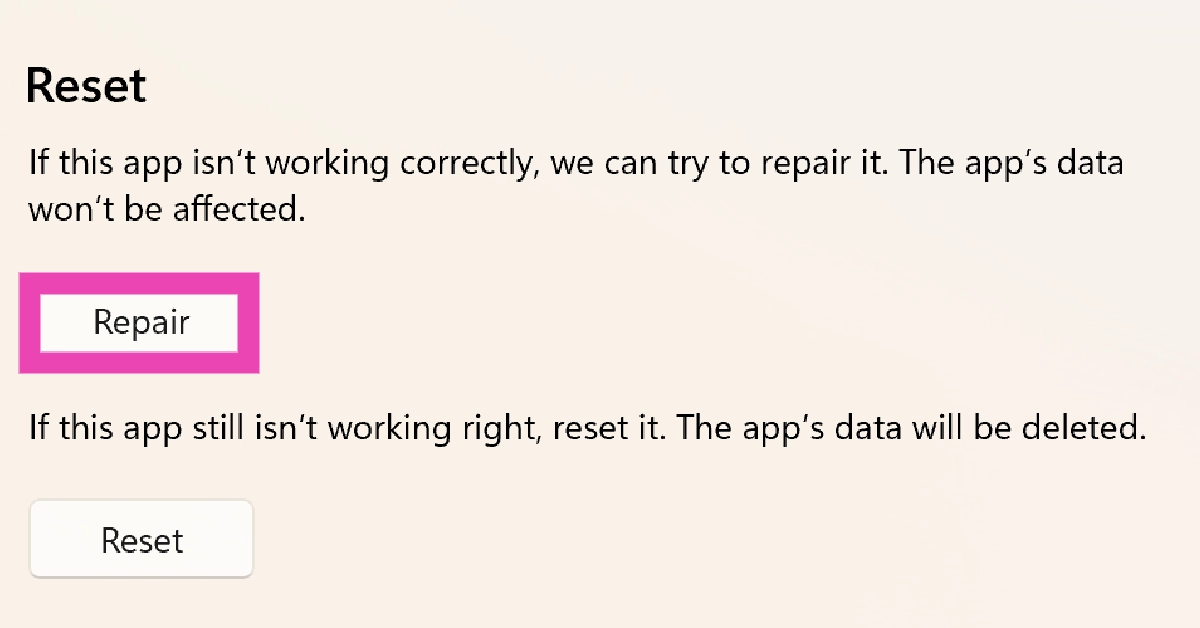
檢查Microsoft團隊的服務器是否關閉
Microsoft團隊通知可能無法正常工作,因為它正在遇到服務器中斷。要確認這一點,請轉到downdetector.in並蒐索微軟團隊。如果您在用戶報告中看到尖峰,那麼應用程序服務器很可能會降低。
常見問題(常見問題解答)
如果Microsoft Teams應用程序在我的PC上出現故障,該如何修復Microsoft Teams應用程序?
去設置>應用程序>已安裝的應用程序然後單擊Microsoft團隊旁邊的橢圓機。轉到高級選項,向下滾動並點擊維修。
如何打開Microsoft團隊的通知?
去設置>系統>通知並打開Microsoft團隊旁邊的切換開關。
為什麼我不收到微軟團隊的任何通知?
如果您的可用性狀態設置為忙或不打擾,則您將不會收到Microsoft團隊的任何通知。要更改狀態,請點擊屏幕頂部的個人資料圖標,然後選擇可用。
帶有50百萬像素雙攝像頭設置的POCO C65全球推出
結論
這就是您可以在Windows 10和11上修復“ Microsoft Teams無法正常工作”問題的“ Microsoft Teams Notifications”的方法。 MicrosoftTeams還具有非常方便的Web門戶網站,如果該應用程序仍在阻止Windows PC或筆記本電腦上的通知警報,則可以使用。確保在繼續之前允許通知訪問Web門戶。如果這些修復程序中的任何一個對您有用,請在評論中告訴我們!
